 重要的文件太多怎么备份?这三种方法备份比较完整
重要的文件太多怎么备份?这三种方法备份比较完整
重要的文件太多怎么备份?现在是信息化的时代,不管是处理工作任务还是生活学习,都需要使用电脑来帮助我们解决问题,所以电脑里会保存有很多重要的电脑文件。不确定的因素可能随时发生,如果这些一单丢失,将造成不可挽回的损失,所以文件的安全性变得非常的重要。那么,重要的文件太多该怎么备份呢?请不要担心,下面小编就来分享三种备份比较完整的方法,一起来看下吧。

一、专业软件备份文件
数据备份指的是将计算机或其他设备上的重要数据复制到另一个存储介质中,每当提到数据或文件备份的操作,自然离不开的就是一些特殊首选,也就是使用专业的软件来试试看。以“Disksync”软件为例:首先,可以直接运行电脑上装好的“Disksync”软件,并新建一个备份的任务。所谓新建备份任务,就是设置一下备份文件所在的位置、软件传输文件的方式、备份文件存储的位置等。完成之后,点击创建任务,并进入到任务管理的界面,并点击一下右侧的“开始备份”按钮即可。
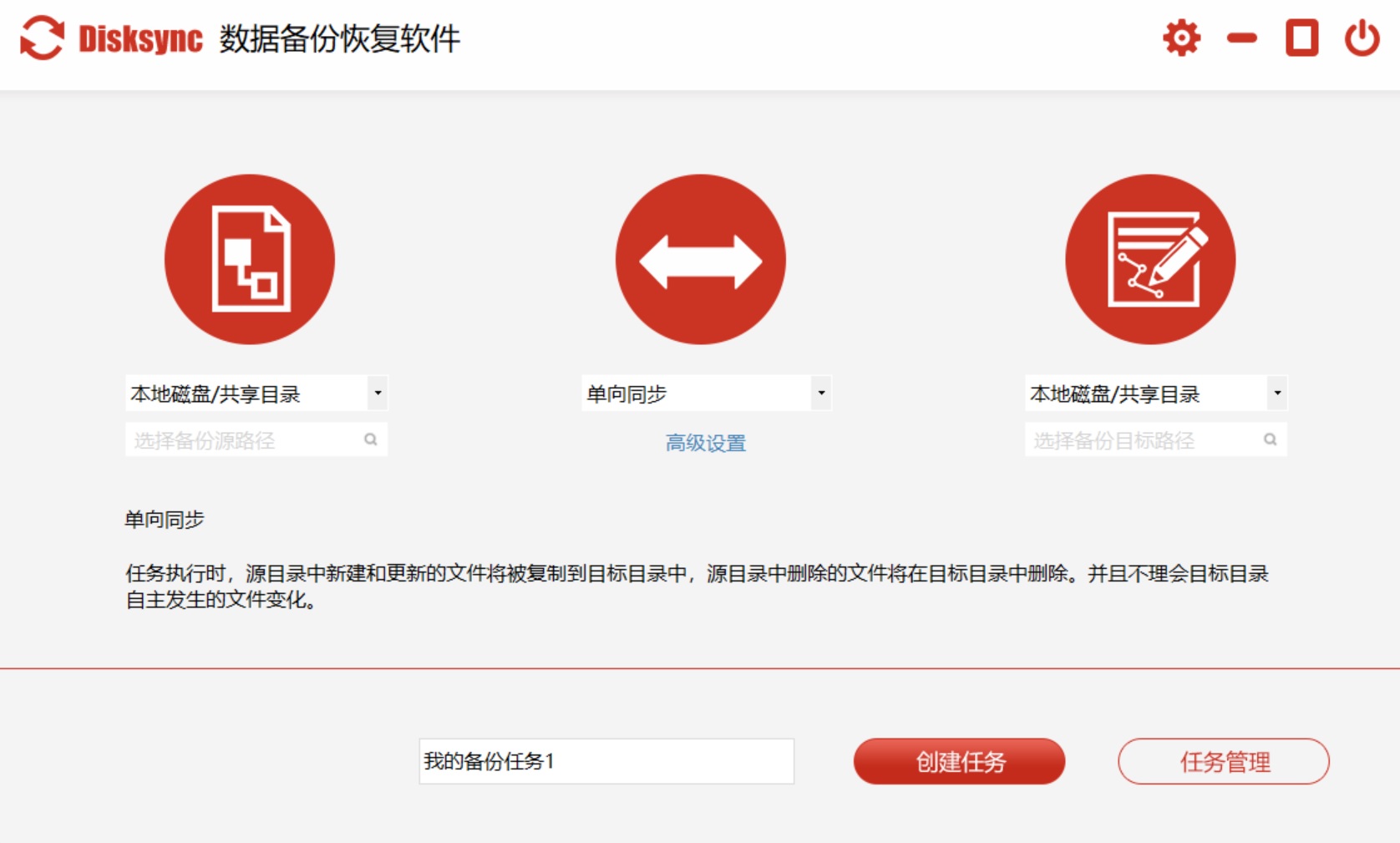
二、免费功能备份文件
备份重要文件的话,如果您对于电脑的各项操作都比较熟悉的话,还可以选择系统自带的免费功能来试试看,例如:操作系统内置的备份方式。首先,可以在设置菜单中选择“备份设置”的选项,并且在“正在查找较旧的备份?”的选项中选择“转到备份和还原”。然后,选择一个目标来保存您的备用映像,可以选择“保存在网络上”,并输入“网络路径”(IP地址)、“用户名和密码”等,并单击“确定”以选择网络作为目的地即可。
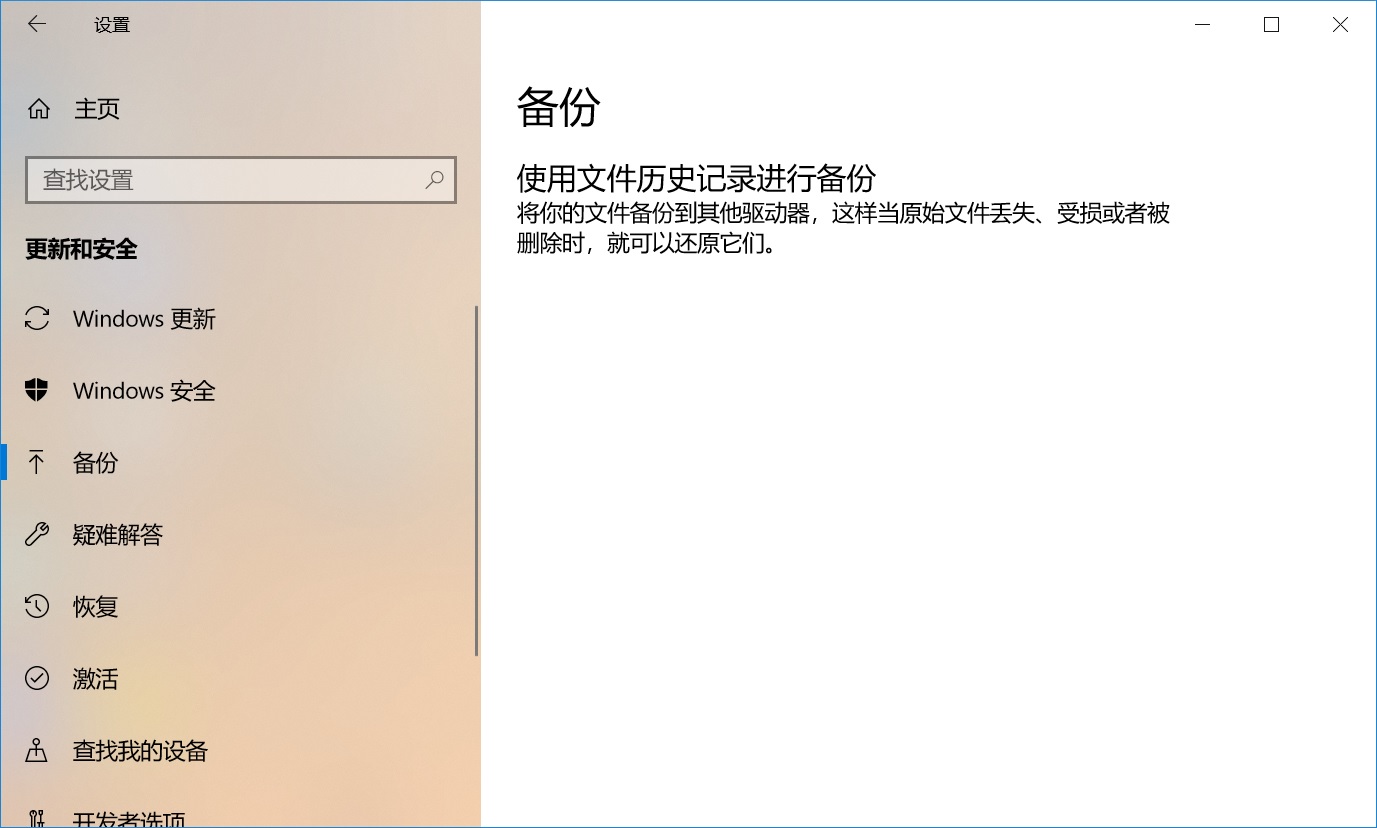
三、便捷操作备份文件
除了上面分享的两个方法以外,想要完整地将重要的文件做好备份的操作,还可以选择一些便捷的操作来试试看。以“U盘”设备为例:首先,需要将U盘设备连接到Windows上,如果是首次连接,电脑可能会提示您安装驱动程序。然后,打开Windows资源管理器或Mac Finder,并找到要备份的数据或文件夹。最后,选择要备份的文件或文件夹,右键单击并选择“复制”,并将其粘贴至U盘的目录内即可。

以上就是三种可以备份重要文件的方法了,如果说您在工作或者生活当中,还在被数据安全等类似的问题困扰着,不妨选择其中一个适合自己的方法手动试试看。另外,如果说您也有其它较好的方法,不妨直接在评论区分享给我们。最后,如果您觉得上述分享的内容对您有所帮助,也欢迎您能够帮忙点赞收藏。温馨提示:如果您在使用Disksync这款软件的时候遇到问题,请及时与我们联系,祝您重要文件备份操作成功。



